网站管理没有配置上的麻烦。
ServerWand是一个神奇的控制面板,用于管理网站和服务器。在一台服务器上托管多个网站,用一个直观的界面管理应用程序、防火墙、数据库、备份、系统用户、Cron作业、SSL和电子邮件。像WordPress这样的应用程序可以通过一次点击进行安装。可以创建暂存区域,以便在与真实网站同步之前对变化进行测试。
Git集成也适用于希望在推送时同步存储库变化的用户。所有的互动都是使用普通的SSH命令发送的,就像一个系统管理员那样。所有这些都是在没有安装专有软件的情况下发生的,所以你总是在控制之中。
| 配置 | 描述 |
|---|---|
| 选择 图片 | Ubuntu 18.04 LTS 是 ServerWandMarketplace 应用程序目前唯一支持的映像,它在 Linode 创建页面上被预选。 |
| 地区 | 你想让你的Linode居住的地区。一般来说,最好选择一个离你最近的地方。关于选择DC的更多信息,请查看如何选择数据中心指南。你也可以生成MTR报告,深入了解你和我们每个数据中心之间的网络路线。需要。 |
| Linode 计划 | 你的Linode的硬件资源。你可以为你的ServerWand应用程序使用任何大小的Linode。你所选择的Linode计划应该适合于数据传输量、用户、存储以及其他可能影响服务器性能的压力。 |
| Linode标签 | 你的Linode的名字,在你账户上的所有Linode之间必须是唯一的。这个名字将是你在云管理器的仪表板上识别你的服务器的方式。 |
| 根部密码 | 您的Linode实例的主要管理密码。这个密码必须在您通过SSH登录到您的Linode时提供。该密码必须满足强密码的复杂性和强度验证要求。你的根密码可以用来在你的服务器上执行任何操作,所以要使它长、复杂和独特。 |
当你提供了所有需要的Linode选项后,点击创建按钮。你的ServerWand应用程序将在你的Linode完成配置后的2-5分钟内完成安装。
部署后开始工作
一旦你的ServerWand启动并运行,你可以将它连接到你的ServerWand账户,并通过ServerWand控制面板来管理它。
将你的Linode连接到ServerWand
- 注册或登录到ServerWand控制面板。
- 点击 创建 按钮,并选择 服务器。
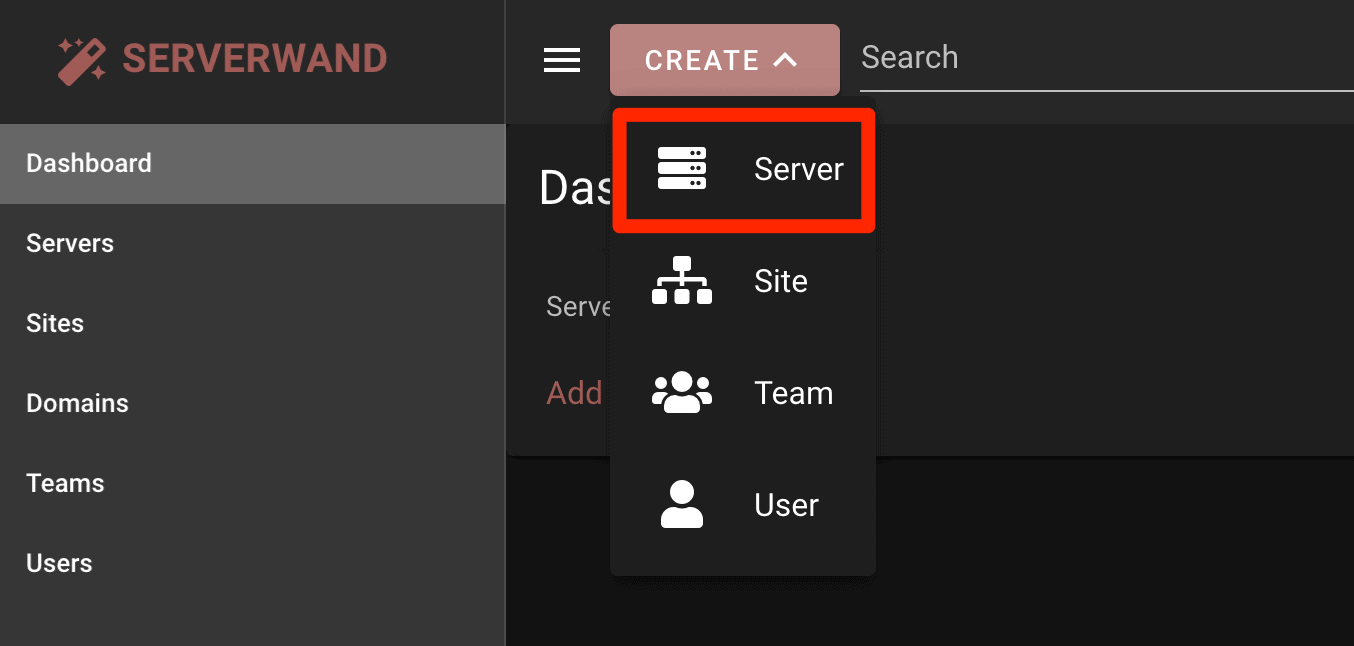
- 在服务器详细信息页面,点击选择 ,然后选择Linode。
- 当被提示访问权限时,点击 接受并继续。
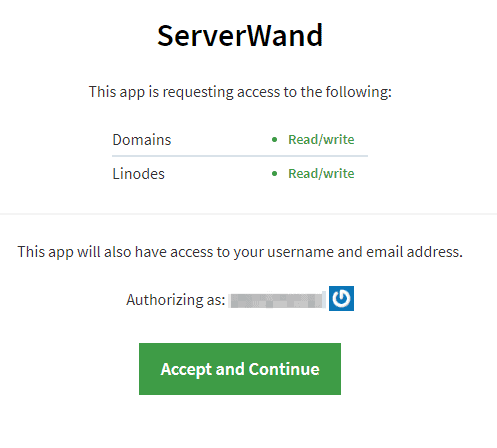
- 回到ServerWand后,从服务器 下拉菜单中选择你的Linode。
- 给你的服务器起个名字,然后点击保存。
- ServerWand将连接到你的Linode并安装所有必要的软件,这样它就可以在ServerWand中进行管理。
ServerWandMarketplace 应用程序由以下人员为 Linode 构建 ServerWand.有关应用程序部署的支持,请联系 Linode 支持.如需有关工具或软件本身的支持,请使用侧边栏中的信息联系 ServerWand。
